Jak zainstalować serwer Nagios na Ubuntu 20.04

- 1195
- 11
- Pani Janina Cieśla
Rdzeń Nagios formalnie znany jako Nagios to system monitorowania infrastruktury open source. Aplikacja Nagios okresowo sprawdza krytyczne parametry aplikacji, serwera i zasobów sieciowych. Na przykład serwer Nagios może monitorować ładowanie procesora, przestrzeń dysku, użycie pamięci, liczba obecnie uruchomionych procesów na zdalnym serwerze. Wysyła także powiadomienia o ostrzeżeniu, krytycznym lub odzyskiwaniu osobom odpowiedzialnym w związku z e -mailem, SMS -em itp.
Rdzeń Nagios jest swobodnie dostępny w oficjalnych stronach do rozmieszczenia na twoich serwerach. W tym samouczku opiszemy kroki w celu zainstalowania i skonfigurowania serwera Nagios na Ubuntu 20.System 04 LTS.
Krok 1 - Instalowanie Apache
Apache to popularny serwer WWW wymagany do obsługi stron internetowych Nagios. Poniższe polecenia pomogą Ci zainstalować lub zaktualizować Apache Web Server w systemie Ubuntu.
Aktualizacja sudo aptsudo apt zainstalować apache2
Konfiguracja Nagios wymagała dwóch modułów Apache OD_Authz_GroupFile I mod_auth_digest, który nie jest domyślnie włączony. Wykonaj następujące polecenie, aby umożliwić modułów wymaganych.
sudo a2enmod authz_groupfile auth_digest Tutaj mod_authz_groupfile Rozszerza typy autoryzacji o plik grupowy i grupowy. I Auth_digest jest używany do uwierzytelniania użytkownika za pomocą uwierzytelniania MD5 Digest.
Krok 2 - Instalowanie NAGIOS na Ubuntu 20.04
Wersja stabilna Nagios 4 jest dostępna w domyślnych repozytoriach oprogramowania Ubuntu. W momencie pisania, Nagios wersja 4.3.4 Dostępne dla Ubuntu 20.04 Systemy.
Uruchom następujące polecenia jako konto uprzywilejowane Sudo do instalacji Nagios w systemie Ubuntu.
Aktualizacja sudo aptsudo apt instal nagios4 nagios-nRPE-Plugin Nagios-Plugin-Contib
Powyższe polecenie zainstaluje kilka pakietów, w tym Nagios Core, wtyczki Nagios i Apache.
Krok 3 - Skonfiguruj uwierzytelnianie Nagios
Następnie postępuj zgodnie z poniższymi instrukcjami, aby skonfigurować autoryzację Apache i Nagios.
Utwórz użytkownika NagiOsAdmin - Utwórz użytkownika Nagios o nazwie „Nagiosadmin”, aby przyznać uprawnienia administracyjne. Pamiętaj, aby zachować nazwę użytkownika taką, jaka jest. Używać HtdigesT polecenie utworzyć nowego użytkownika:
sudo htdigest -c/etc/nagios4/htdigest.Użytkownicy Nagios4 Nagiosadmin Wprowadź hasło i potwierdź hasło:
Dodawanie hasła do Nagiosadmin w dziedzinie Nagios4. Nowe hasło: Zamontuj nowe hasło:
Skonfiguruj Apache - Edytuj plik konfiguracyjny i komentowanie / komentowanie Apache APIOS4. Umożliwi to dostęp do serwera Nagios z sieci publicznej.
sudo nano/etc/apache2/conf-obserwowany/nagios4-cgi.conf - Komentarz wymaga linii IP
- Pliki tylko uruchamiają i zamykają znacznik
- Komentarz „wymagany wszystkie przyznane”
- Uznanie „wymagają ważnego użytkownika”
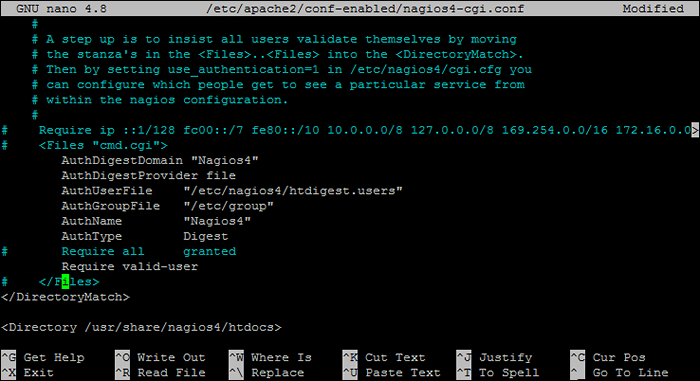
Skonfiguruj uwierzytelnianie Nagios4 CGI - Następnie edytuj/etc/nagios4/cGI.Plik konfiguracyjny i ustaw CFG Użyj_Authentication do 1. Ta opcja kontroluje, czy CGIS będzie używał jakiegokolwiek uwierzytelnienia podczas wyświetlania informacji o hoście i serwisu, a także popełnianie poleceń do Nagios do przetwarzania.
sudo nano/etc/nagios4/cgi.CFG użytkowe_authentication = 1
Po wprowadzeniu wszystkich niezbędnych zmian zastosuj je, ponownie uruchamiając usługi Apache i Nagios4.
sudo systemctl restart apache2sudo systemctl restart nagios4
Otóż to. Ukończyłeś wszystkie wymagane ustawienia.
Krok 4 - Dostęp do interfejsu internetowego Nagios
Możesz uzyskać dostęp do interfejsu internetowego Nagios za pomocą adresu IP serwera lub domeny wskazanej na ten serwer. Instalator tworzy plik konfiguracyjny Apache dla NAGIOS. Możesz uzyskać dostęp do Nagios w podrzędnym adresie URL jako „/nagios4”.
http: // server_domain_or_ip/nagios4
Zostaniesz poproszony o internowanie nazwy użytkownika i hasła. Wprowadź poświadczenia użytkownika „NagiOsAdmin”, aby uzyskać dostęp do strony internetowej Nagios.
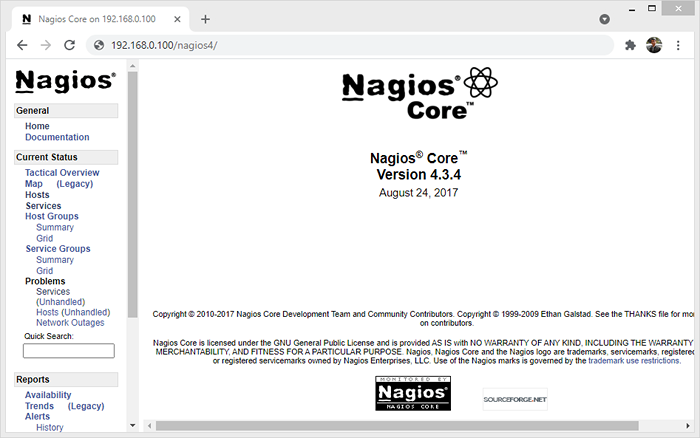
Wniosek
Ten samouczek pomógł ci zainstalować serwer Nagios w systemach Ubuntu. Śledź nasz następny samouczek, aby dodać hosta do monitorowania za pośrednictwem serwera Nagios.

